I denne vejledning vil du lære de grundlæggende elementer i Insert (Multi) Mesh Brushes i ZBrush. Med disse specielle pensler kan du hurtigt og effektivt tilføje detaljer til dit 3D-model. ZBrush tilbyder et bredt udvalg af foruddefinerede IMM-pensler, der hjælper dig med at udleve din kreativitet og skabe komplekse former med lethed. Jeg vil give dig en trin-for-trin guide, så du kan udnytte de forskellige funktioner og muligheder ved disse kraftfulde værktøjer.
Vigtigste erkendelser
- Insert Mesh Brushes gør det nemt at indsætte 3D-meshes i din model.
- Brugen af Multi-Mesh Brushes giver dig mulighed for at anvende flere meshes samtidigt.
- At tilpasse og oprette dine egne Insert Meshes kan markant forbedre dine arbejdsgange.
Trin-for-trin guide
For at lære dig at bruge Insert Mesh Brushes nærmere, følger her de essentielle trin:
Først og fremmest bør du indsætte en ny kugle i dit ZBrush-projekt. For at gøre dette, gå ind i Redigerings tilstand og omdan kuglen til et Polymesh. Tryk på tasten B for at åbne penselpaletten. Her finder du næsten alle Insert Brushes, som ZBrush stiller til rådighed. En særligt vigtig børste er Insert Mesh Brushes, som du kan vælge her.
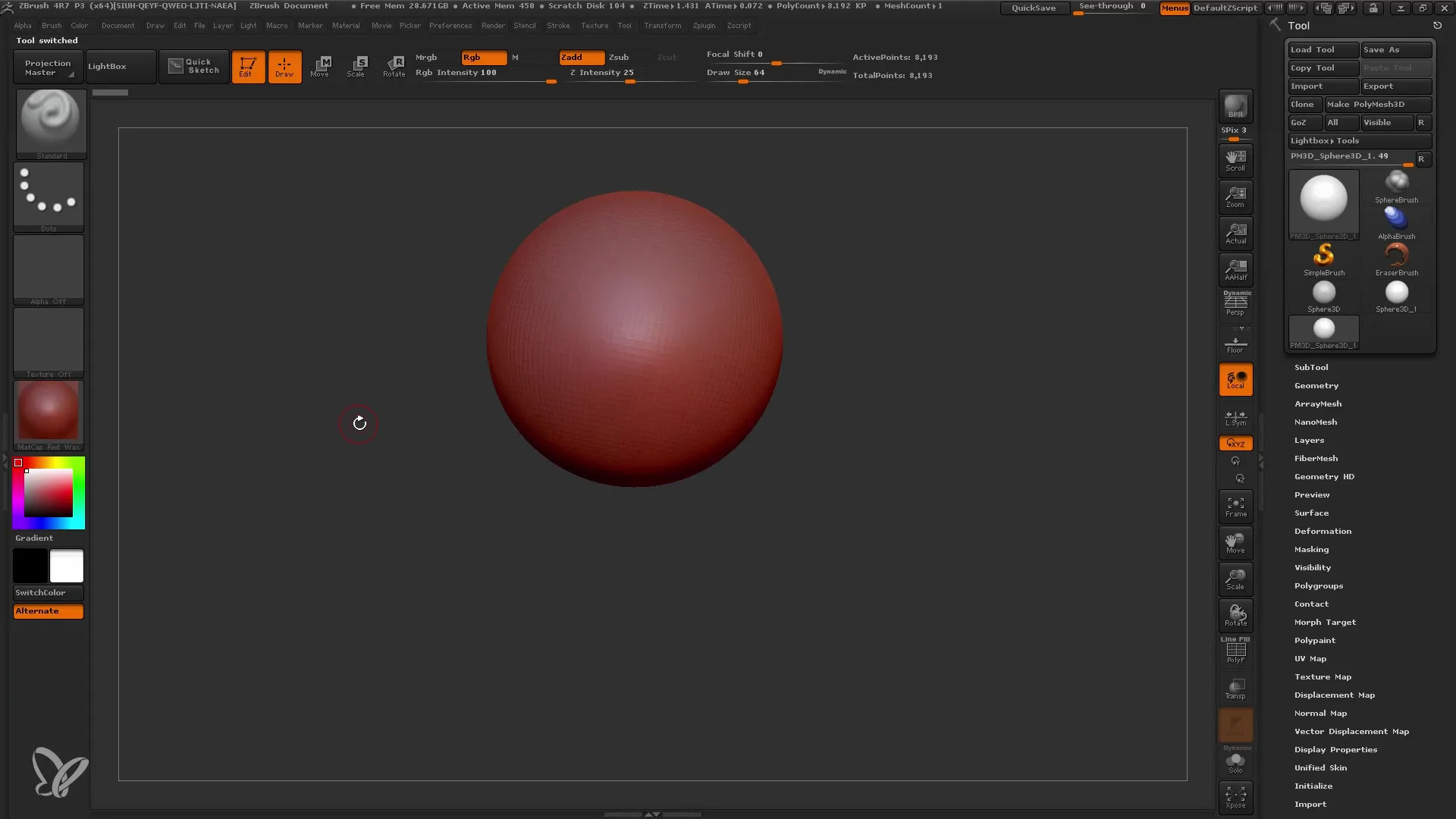
Nu vælger jeg en Insert Mesh. Jeg har valgt en Insert Sphere og trækker den ind i min model. Du vil straks bemærke, at du nu har mulighed for at placere kuglen hvor som helst og duplikere den efter behov. Når du arbejder med Insert Brushes, kan du skabe flere elementer uden at skulle modellere dem alle individuelt.
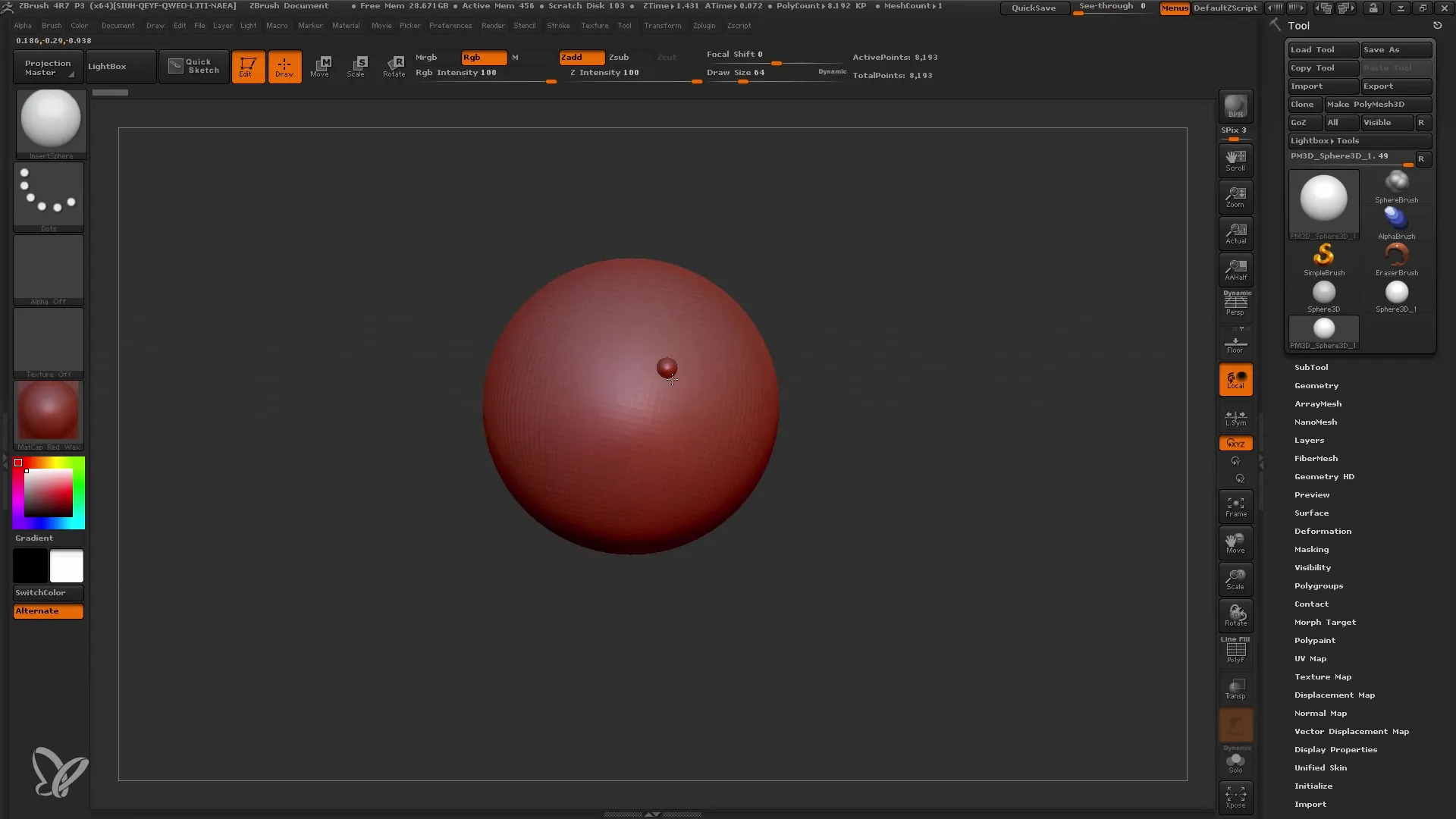
En anden nyttig funktion er brugen af DynaMesh, som giver dig mulighed for at opretholde ensartede topologier. Tryk på kontroltasten (CTRL) og træk meshet for at transformere det. Du vil se, at opløsningen af hele meshet tilpasser sig, som med Curve-funktionen. Dette er specielt nyttigt, når du er i konceptfasen og ønsker at eksperimentere hurtigt.
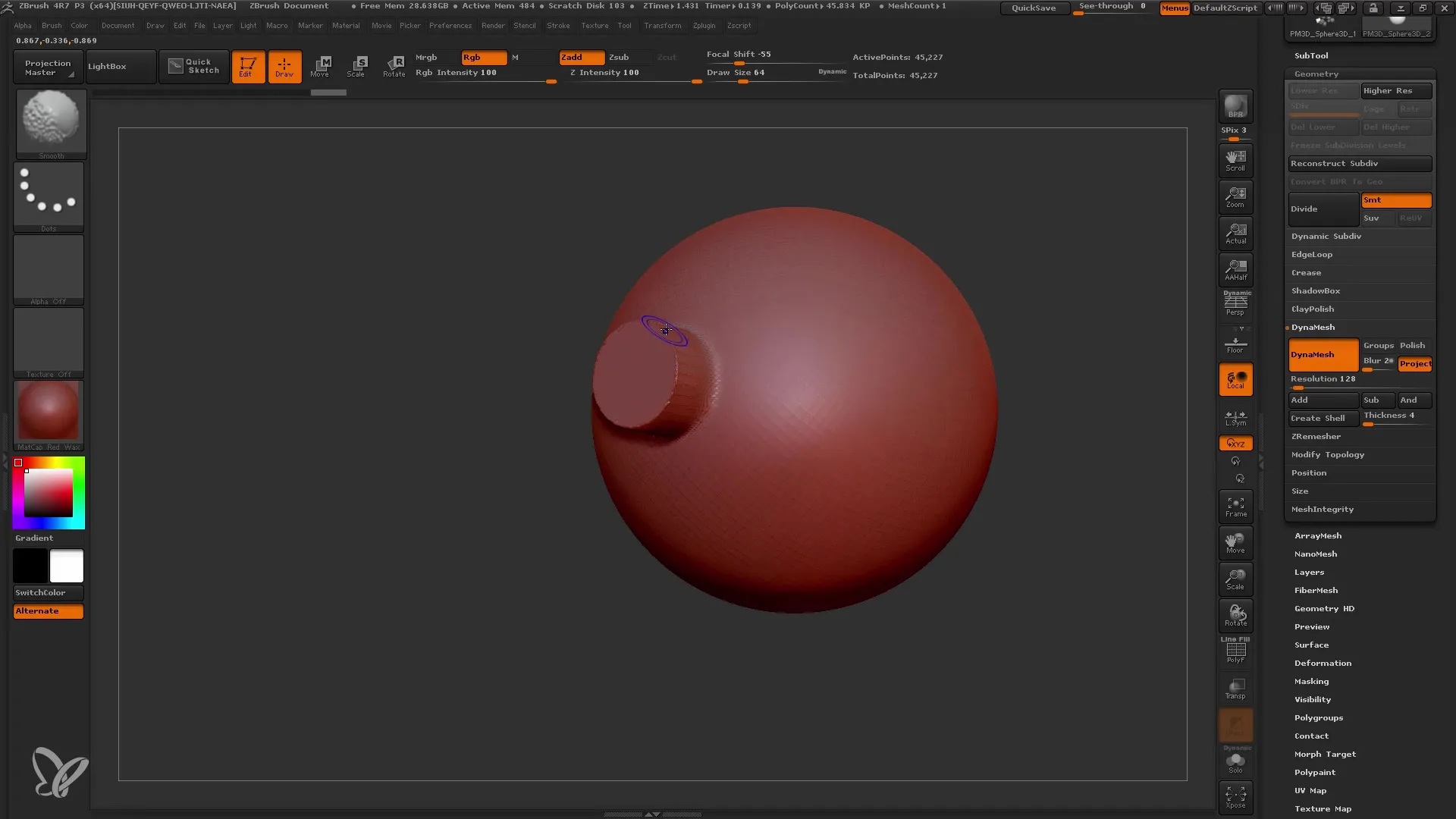
Her kommer en interessant teknik på spil. Næste viser jeg dig, hvordan du kan trække et mesh ud ved at bruge Alt-tasten. Hold Alt-tasten nede og træk dit mesh. Du vil se, at det bliver opdelt i fragmenterede dele, hvilket giver dig mulighed for individuelle tilpasninger. Det er vigtigt at rette kanterne til med glatte tool for at sikre rene overgange.
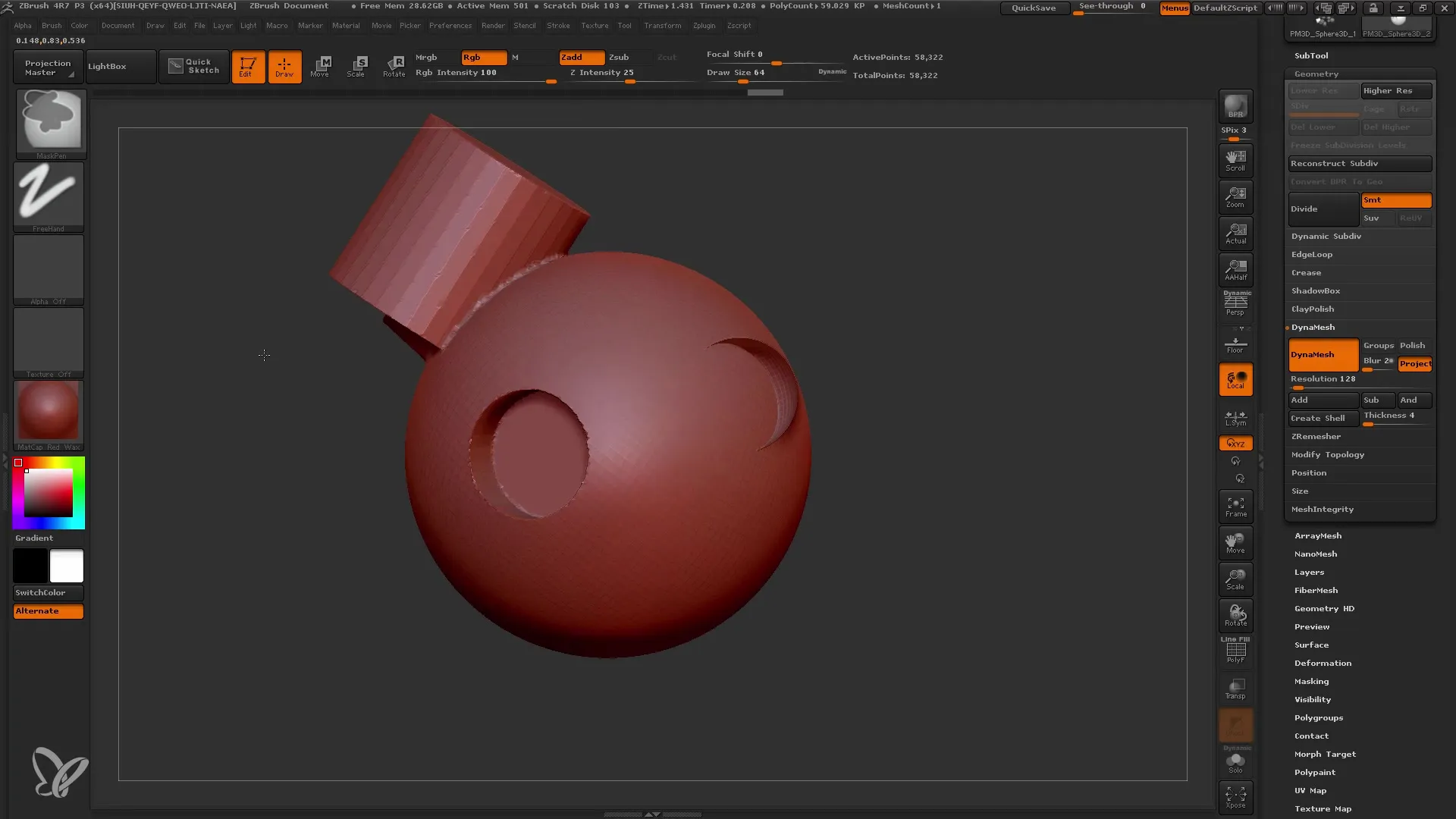
Nu, hvor du har forstået grundbegreberne, vil jeg præsentere dig for Insert Multi Mesh Brushes. Disse tilbyder en række mesh-varianter inden for en enkelt børste. Du skal sørge for, at din model ikke har Subdivision Levels, før du arbejder med Multi-Mesh Brushes. Når din aktiveringspensel opfylder de nødvendige krav, træk meshene ind i dit projekt.
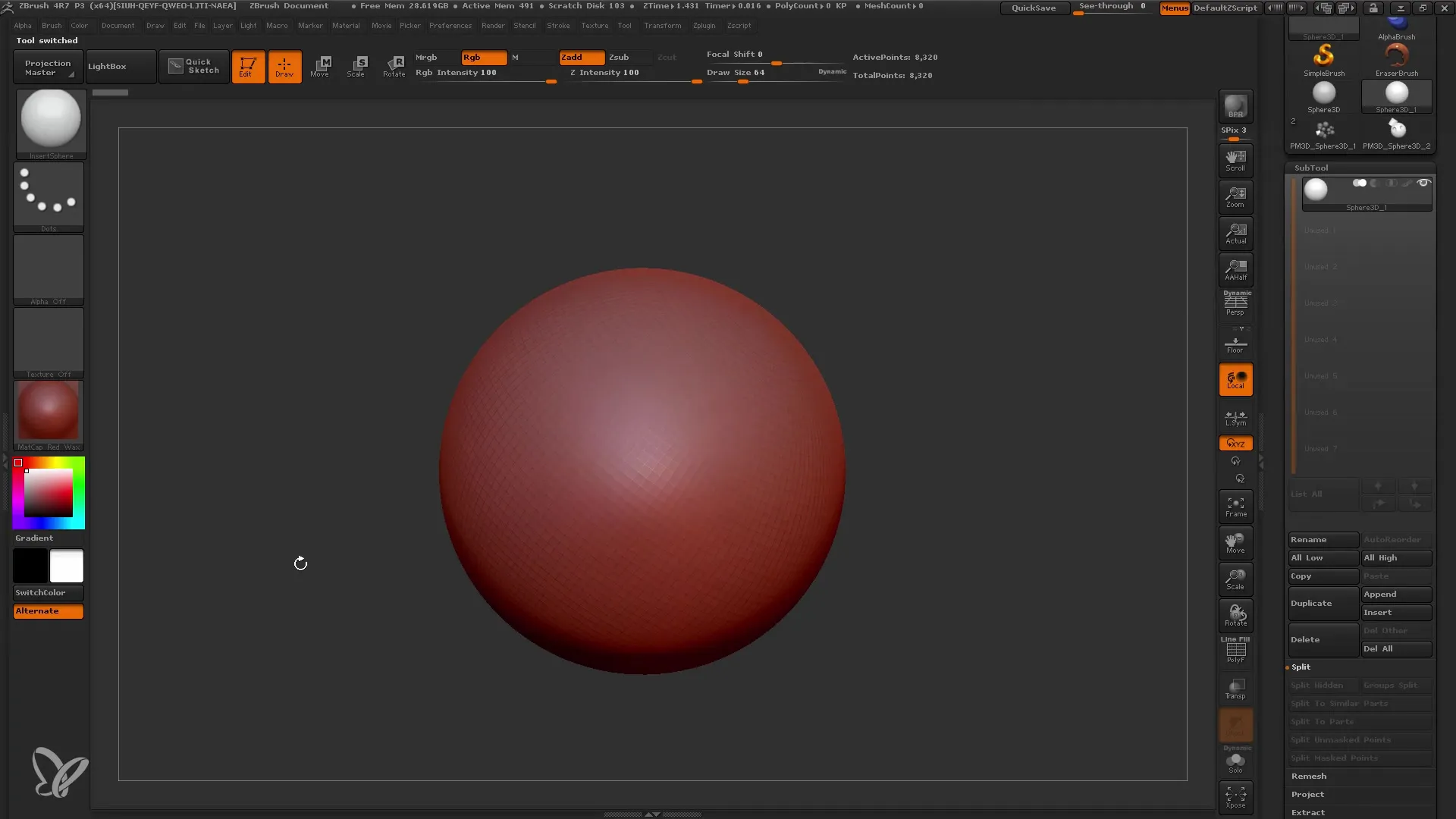
Du har nu mulighed for at vælge forskellige dele og integrere dem i din model. Tryk på tasten M for at navigere gennem de forskellige optionsmenuer og vælg det ønskede element. Insert Multi Mesh Brushes er særligt nyttige, når du ønsker at skabe komplekse modeller eller integrere detaljerede genstande i dit design.
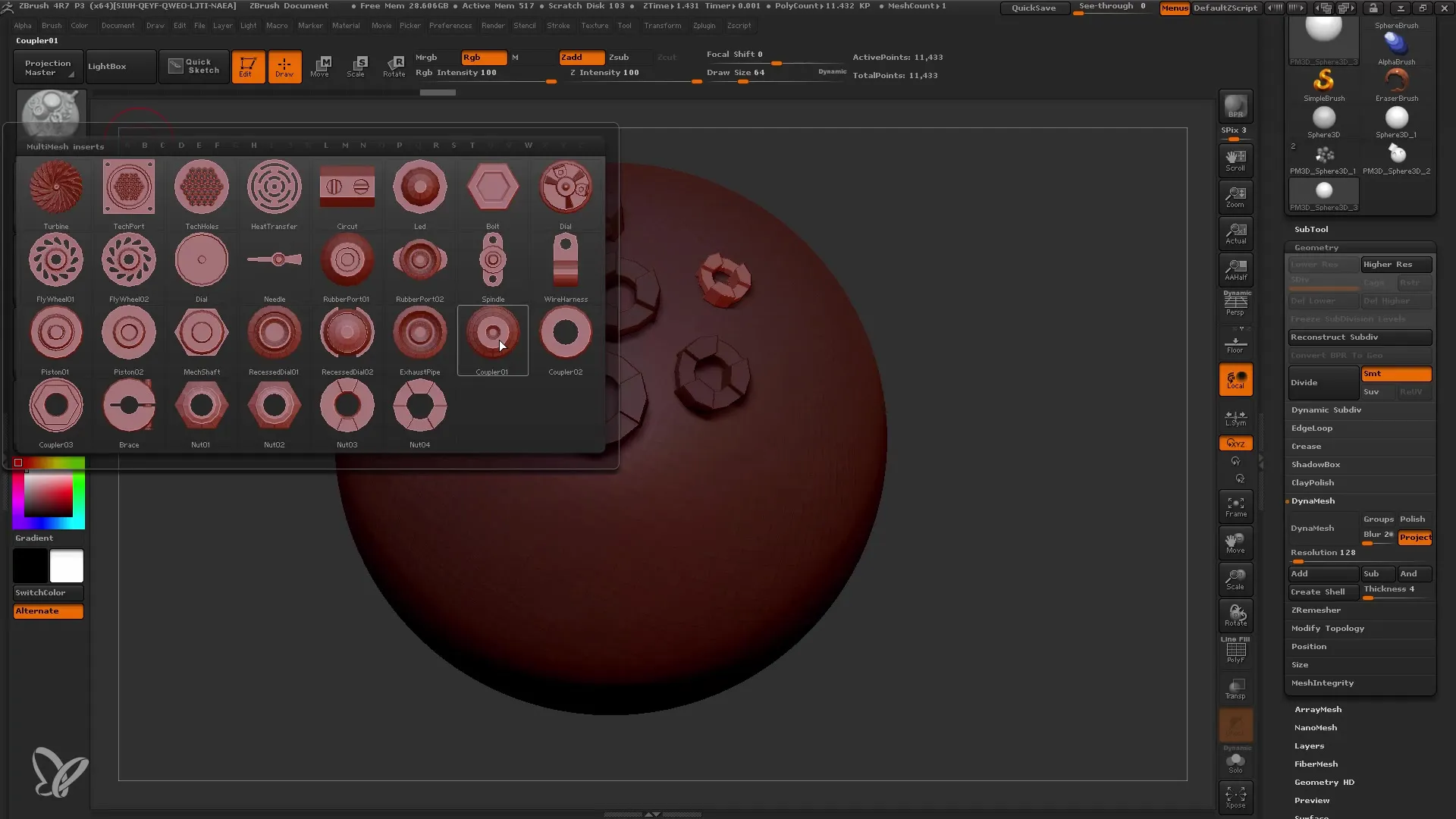
Hvis du har brug for en bestemt form, som du selv vil oprette, kan du også generere dine egne Insert Meshes. Begynd med en kugle eller et andet objekt og form det med Move-Tool efter dine ønsker. Når din model er færdig, åbner du igen penselpaletten, trækker modellen over og placerer den som et nyt Insert Mesh.
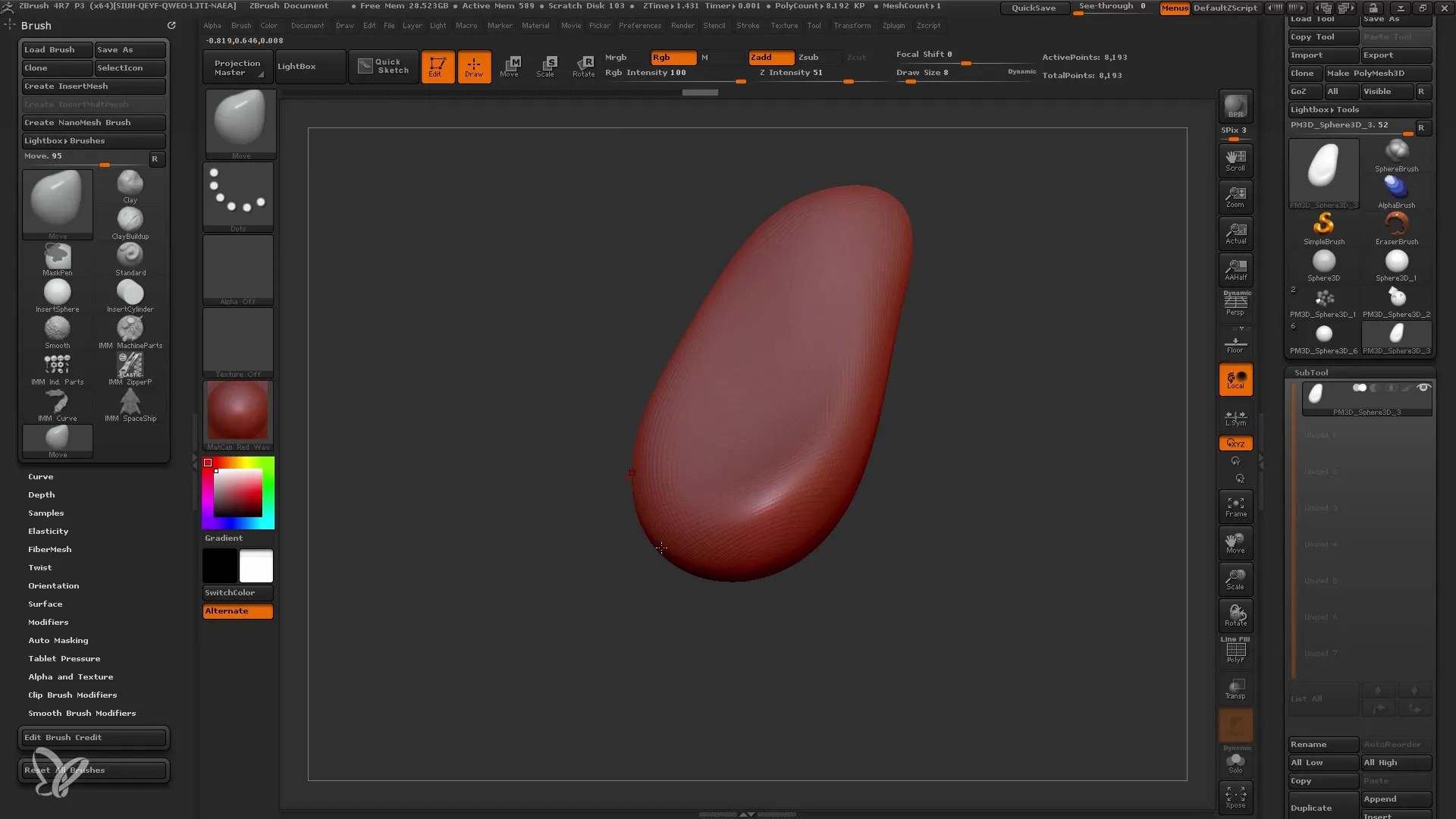
For at oprette flere varianter af et Insert Mesh kan du duplikere din første model og fortsætte med at ændre den. Denne teknik giver dig mulighed for at generere en stor mængde unikke detaljer, uden at du behøver at starte forfra hver gang. Det er en god idé at opbygge en samling af nyttige Insert Meshes, som du kan bruge i fremtidige projekter.
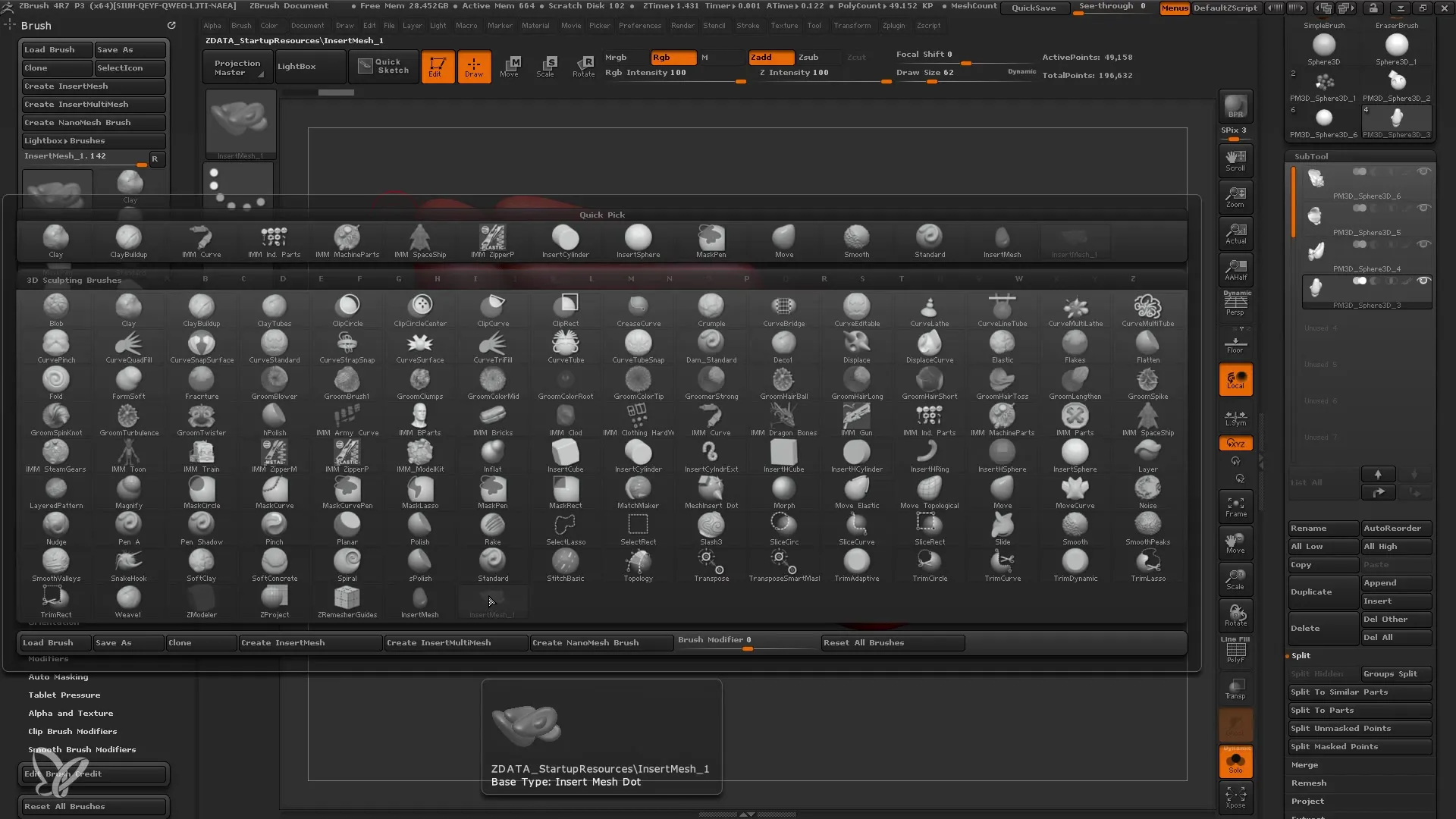
Oversigt
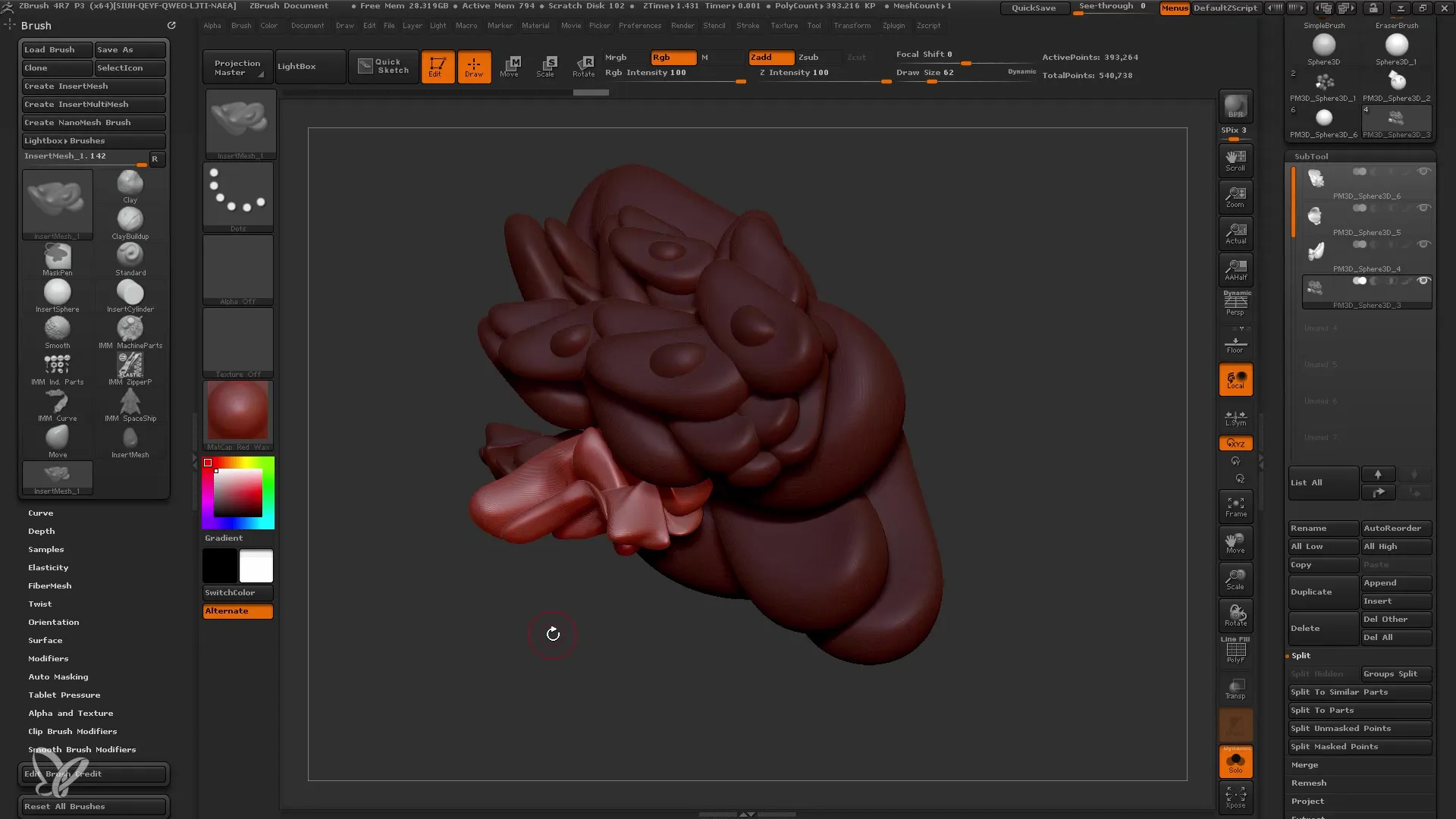
I denne vejledning har du lært, hvordan du effektivt kan bruge Indsæt (Multi) Mesh Brushes i ZBrush til at indsætte detaljer i dine 3D-modeller og øge din effektivitet ved modellering. Du kender forskellige teknikker til tilpasning og oprettelse af dine egne Brushes, der vil lette din modellering.


